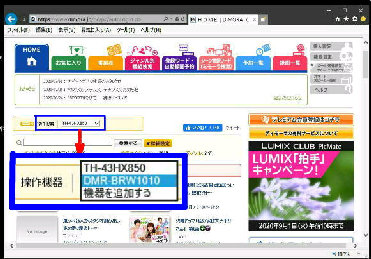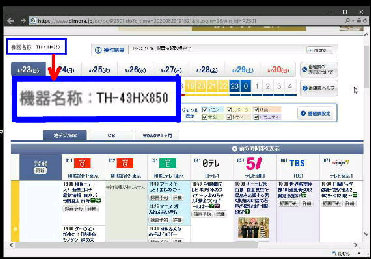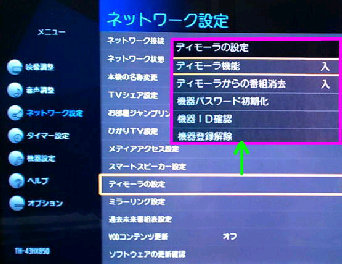● DiMORA に VIERA TH-43HX850 を追加登録する
DiMORA (ディモーラ) トップページです。
左図のように、「操作機器」 で操作する
機器を選択することになります。
《 DiMORA (ディモーラ) 画面 》
インターネットサービス DiMORA に
ログインすると、PC や スマホから
DIGA や VIERA の録画予約、取消
などの操作ができます。
今回は既に DIGA で DiMORA に登録
があったので、VIERA を追加しました。
ただ、Panasonic Media Access アプリ
「機器設定」 で、VIERA TH-43HX850
を追加登録したらメールで 「ディモーラ
機器登録完了」 が届きました。
トップページ 「番組表」 タブから番組表
を表示した例です。
左上に 「機器名称」 が表示されるので
操作しようとしている機器を確認します。
機器を変更する場合は、DiMORA の
トップページから変更してください。
リモコンの 「メニュー」 ボタンを押して
「ネットワーク設定」 メニューから
「ディモーラの設定」 を選択します。
設定ウィンドウが表示されるので、
ディモーラ機能を 「入」 にしてください。
「ディモーラからの番組消去」 は必要
に応じて 「入」 にします。